Zum generieren von Berechtigungen gibt eine einfaches Web-Tool von AWS, welches einem die Berechtigungen im JSON Format generiert.
Type of policy ist meist IAM policy.
Zum generieren von Berechtigungen gibt eine einfaches Web-Tool von AWS, welches einem die Berechtigungen im JSON Format generiert.
Type of policy ist meist IAM policy.
Amazon API Gateway ist eine Service mit dem man professionelle APIs erstellen kann, welche
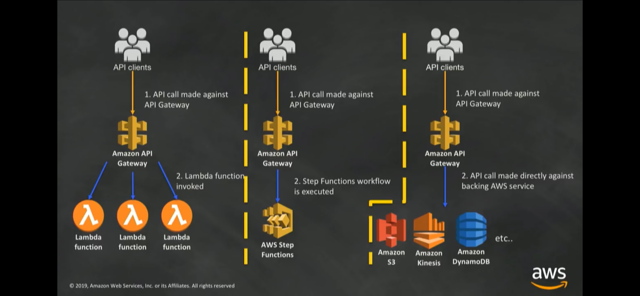
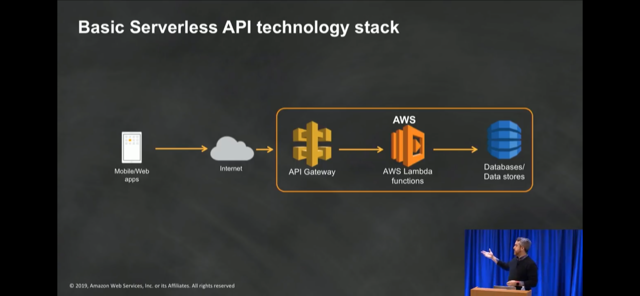
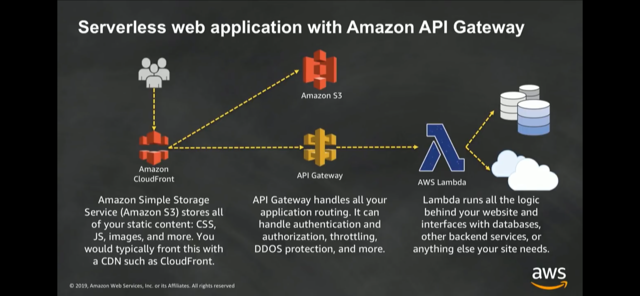
Das AWS API Gateway kann den Request validieren, verändern und auch beantworten/abbrechen um Traffic zu sparen.
Zur Authentifizierung können verschiedene Methoden verwendet werden über JWT Token, Basic Auth, Custom HTTP URLs und eigene Lambda Funktion.
https://docs.aws.amazon.com/apigateway/latest/developerguide/apigateway-control-access-to-api.html
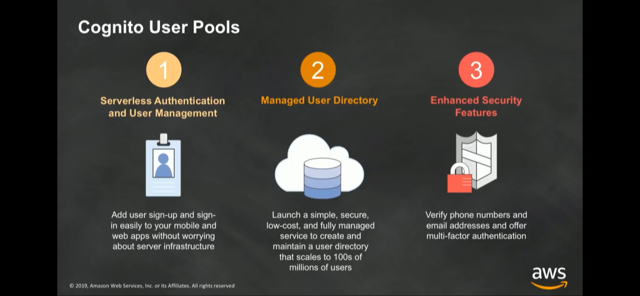
Man kann aus der Schnittstelle ein SDK generieren, welches die Client zur Integration verwenden können und die Authentifizierung erleichtern. Derzeit werden unterstützt:
https://docs.aws.amazon.com/de_de/apigateway/latest/developerguide/how-to-generate-sdk-console.html
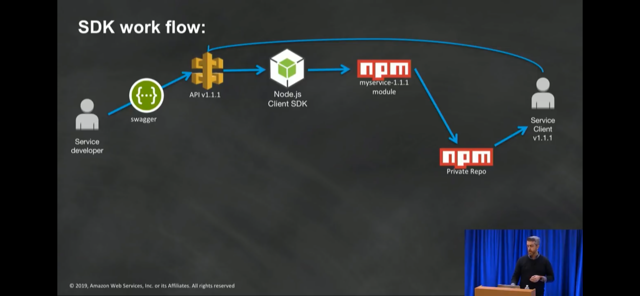
Alles Requests/Responses können gelogt werden und analysiert werden in AWS CloudWatch.
Die CORS Regeln können damit verwaltet werden.
Die API lässt sich mit Hilfe von Open API/Swagger 3.0 definieren.
Es können neben REST/HTTP auch Websocket APIs erstellt werden.
Canary Release Möglichkeit: Es werden nur 10% der Requests auf den neu releasten Endpunkt, um zu schauen, ob soweit alles funktioniert:
https://docs.aws.amazon.com/apigateway/latest/developerguide/canary-release.html
Preis-Übersicht:
https://aws.amazon.com/de/api-gateway/pricing/
Empfohlene Videos:
JavaScript ist keine funktionale Programmiersprache, aber die wichtigsten Prinzipien der funktionalen Programmierung lassen sich trotzdem beim Programmieren an einigen Stellen anwenden.
Diese Prinzipien sind u.a.:
An den folgende Beispielen und sehr praktischen Array Methoden soll der Unterschied zwischen funktionaler und nicht funktionaler Programmierung gezeigt werden:
Die Array methode forEach ermöglicht es funktional über ein Array zu iterieren, ohne eine sich verändernde Variable i zu verwenden.
// Beispiel alle Einträge in companies auf der Konsole ausgeben
//nicht funktional
for(let i = 0; i < companies.length; i++) {
console.log(companies[i]);
}
//funktional
companies.forEach(function(company) {
console.log(company);
});
Die Array Methode filter entfernt Einträge aus einem Array, die nicht der übergebenen Bedingung entsprechen und gibt diese zurück. Man beachte, dass das ursprüngliche Array nicht verändert wird und die filter Mezhode selbst ein Funktion höherer Ordnung ist, weil als Parameter eine Funktion übergeben wird.
Um eine sichere Kommunikation mit einem GIT Repository über SSH einzurichten, muss man unter Windows 10 folgender Maßen vorgehen.
ssh-keygen -o
2. Der public key muss dann hinterlegt werden beim GIT repository. Dies passiert meist über eine Web GUI. Der private Key verlässt nie die Person, die den Key generiert hat, ansonsten ist die Sicherheit nicht gegeben.
Der private Key muss mindestens die Dateirechte 600 haben, damit nur der Inhaber Darauf Zugriff hat, anosnten verweigert der ssh-agent die Zusammenarbeit und weißt auf die falschen Zugriffsrechte zu.
3. Eintragen der Verbindungsdaten in die ssh config Datei ~/.ssh/config
Host github.com IdentityFile ~/.ssh/.ssh/my_host_public_key
Bei falschen Zugriffsrechten des private Keys erscheint die Meldung:
@@@@@@@@@@@@@@@@@@@@@@@@@@@@@@@@@@@@@@@@@@@@@@@@@@@@@@@@@@@ @ WARNING: UNPROTECTED PRIVATE KEY FILE! @ @@@@@@@@@@@@@@@@@@@@@@@@@@@@@@@@@@@@@@@@@@@@@@@@@@@@@@@@@@@ Permissions 0644 for '/home/user/.ssh/my_key' are too open. It is required that your private key files are NOT accessible by others. This private key will be ignored.
Die Zugriffsrechte 644 sind zu freigiebig. Hier sind angemessener 600 Rechte:
chmod 600 /home/user/.ssh/my_key
4. privaten SSH Key dem SSH Agent mitteilen:
ssh-add ~/.ssh/my_host_private_key
5. Test der SSH Verbindung (optional). Hinweis: Hier muss auch die Subdomain hinter dem @ verwendet werden. Es erscheint dann eine Willkommensnachricht bei Erfolg.
ssh -T git@github.com
6. GIT clone mit SSH
git clone git@github.com:sample-username/sample-repo.git
Wenn man in Docker unter Windows die Fehlermeldung bekommt:
Error response from daemon: Ports are not available: listen tcp 0.0.0.0:12345: bind: An attempt was made to access a socket in a way forbidden by its access permissions.
Dann muss der Port 12345 freigeben werden:
Dazu muss man auf der Powsershell Konsole mit Admin Rechten erstmal checken, welche Ports schon freiegeben wurden:
netsh interface ipv4 show excludedportrange protocol=tcp
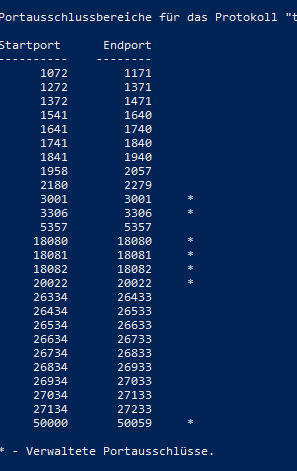
dism.exe /Online /Disable-Feature:Microsoft-Hyper-V
2.Port hinzufügen:
netsh int ipv4 add excludedportrange protocol=tcp startport=12345 numberofports=1
3. Hyper-V wieder aktivieren (und PC neustarten danach)
dism.exe /Online /Enable-Feature:Microsoft-Hyper-V /All
Um mit PHP-FFMpeg ein Video auf eine maximale Größe und Breite zu resizen kann man folgenden Code verwenden:
<?php
namespace App\Core\Media;
use FFMpeg\Coordinate\Dimension;
use FFMpeg\FFMpeg;
use FFMpeg\Filters\Video\ResizeFilter;
use FFMpeg\Format\Video\X264;
use FFMpeg\Media\Video;
class VideoManager
{
/**
* @var FFMpeg
*/
private $ffmpeg;
/**
* @var int
*/
private $videoMaxHeight;
/**
* @var int
*/
private $videoMaxWidth;
/**
* @var Video|null
*/
private $video;
/**
* @var string|null
*/
private $videoPath;
/**
* @param FFMpeg $ffmpeg
* @param int $videoMaxHeight
* @param int $videoMaxWidth
*/
public function __construct(
FFMpeg $ffmpeg,
int $videoMaxHeight,
int $videoMaxWidth
)
{
$this->ffmpeg = $ffmpeg;
$this->videoMaxHeight = $videoMaxHeight;
$this->videoMaxWidth = $videoMaxWidth;
}
/**
* @param string|null $videoPath
* @return VideoManager
*/
public function setVideoPath(?string $videoPath): VideoManager
{
$this->videoPath = $videoPath;
if (!file_exists($videoPath)) {
throw new \Exception('video does not exists:' . $videoPath);
}
$this->video = $this->ffmpeg->open($videoPath);
return $this;
}
/**
* @return int
*/
public function getHeight(): int
{
return $this->video->getStreams()->first()->getDimensions()->getHeight();
}
/**
* @return int
*/
public function getWidth(): int
{
return $this->video->getStreams()->first()->getDimensions()->getWidth();
}
/**
* @return void
*/
public function formatH264Codec()
{
$format = new X264();
$tmpDirectory = sys_get_temp_dir() . DIRECTORY_SEPARATOR . 'video_format' . DIRECTORY_SEPARATOR;
if (!is_dir($tmpDirectory)) {
mkdir($tmpDirectory);
}
$tmpFilePath = $tmpDirectory . uniqid(time()) . '.mp4';
$this->resizeVideo();
$format
->setVideoCodec('libx264')
;
$this->video->save($format, $tmpFilePath);
// replace with encoded file
unlink($this->videoPath);
copy($tmpFilePath, $this->videoPath);
//reset ffmpeg
$this->ffmpeg = FFMpeg::create();
$this->video = $this->ffmpeg->open($this->videoPath);
}
/**
* @return void
*/
protected function resizeVideo()
{
$width = $this->getWidth();
$height = $this->getHeight();
if ($width > $this->videoMaxWidth || $height > $this->videoMaxHeight) {
$factorWidth = $width / $this->videoMaxWidth;
$factorHeight = $height / $this->videoMaxHeight;
if ($factorWidth > $factorHeight) {
$width = $width / $factorWidth;
$height = $height / $factorWidth;
$mode = ResizeFilter::RESIZEMODE_SCALE_WIDTH;
} else {
$width = $width / $factorHeight;
$height = $height / $factorHeight;
$mode = ResizeFilter::RESIZEMODE_SCALE_HEIGHT;
}
//round to the nearest odd number: ffmpeg otherwise throws an error
$height = $this->roundToNextOddNumber($height);
$width = $this->roundToNextOddNumber($width);
$this->video->filters()->resize(
new Dimension($width, $height),
$mode
);
}
}
/**
* @param float $number
* @return int
*/
private function roundToNextOddNumber(float $number): int
{
$number = ceil($number); // Round up decimals to an integer
if($number % 2 == 1) $number++;
return $number;
}
}
Usage:
$videoManager = new VideoManager(FFMpeg\FFMpeg::create(), 200, 300);
$videoManager->setVideoPath('/path/to/video.dat');
$this->videoManager->formatH264Codec();
Es gibt in Symfony die Möglichkeit mehrere Umgebungen (Environments) anzulegen und verschiedenartig zu konfigurieren. Das Problem ist, dass die automatisierten Tests immer gegen die Test-Umgebung und somit auch gegen die Test-Konfiguration gemacht werden.
Wie kann man sicher gehen, dass die produktive Konfiguration valide ist und dies mit einem automatisierten Test absichern?
Die Antwort ist sehr einfach, sollte eine Umgebungs-Konfiguration syntaktisch falsch sein, schlägt der Test fehl:
<?php
namespace App\Tests\System;
use Symfony\Bundle\FrameworkBundle\Test\WebTestCase;
class BootKernelTest extends WebTestCase
{
/**
* @return array
*/
public function dataProviderTestBootKernel(): array
{
return [
'dev' => ['dev'],
'test' => ['test'],
'prod' => ['prod'],
];
}
/**
* the test would fail if the environment config is wrong
*
* @dataProvider dataProviderTestBootKernel
*
* @param string $environment
* @return void
*/
public function testBootKernel(string $environment)
{
$kernel = $this->bootKernel(['environment' => $environment]);
$this->assertNotEmpty($kernel);
}
}
Mit folgenden Befehlen kann man ffmpeg unter Amazon Linux 2 installieren:
sudo su curl -o /tmp/ffmpeg.tar.xz https://www.johnvansickle.com/ffmpeg/old-releases/ffmpeg-4.2.2-amd64-static.tar.xz tar -xvf /tmp/ffmpeg.tar.xz -C /usr/local/bin ln -s /usr/local/bin/ffmpeg-4.2.2-amd64-static/ffmpeg /usr/bin/ffmpeg ln -s /usr/local/bin/ffmpeg-4.2.2-amd64-static/ffprobe /usr/bin/ffprobe
Um den Bitnami Banner entfernen zu können, soll man per SSH einen Konsolenbefehl ausführen:
sudo /opt/bitnami/apps/wordpress/bnconfig --disable_banner 1
dies führte bei mir zu einer Fehlermeldung, dass die Datei bnconfig nicht vorhanden ist:
sudo: /opt/bitnami/apps/wordpress/bnconfig: command not found
Die Ursache ist, dass die Datei standradmäßig erst deaktiviert ist, es gibt eine /opt/bitnami/apps/wordpress/bnconfig.disabled
Diese muss aktiviert werden, indem sie umbenannt wird nach bnconfig:
sudo mv /opt/bitnami/apps/wordpress/bnconfig.disabled /opt/bitnami/apps/wordpress/bnconfig
Danach kann der Banner erfolgreich entfernt werden:
sudo /opt/bitnami/apps/wordpress/bnconfig --disable_banner 1
Wenn man gern Arial als Schriftart auf seiner Webseite einbinden will und möchte, dass auch alle Besucher diese Schriftart verwenden sollen, auch die, die es nicht installiert haben, muss man den Font als Webfont einbinden.
Das Problem ist, dass Arial nicht frei verfügbar ist, sondern eine Lizenz dafür erworben werden muss: kostenpflichtiger Download.
Wenn man gern ohne Bezahlung Arial verwenden will, dann kann man einfach die Liberation Sans als Ersatz nehmen, welche fast genauso aussieht und kostenlos ist: Download Liberation Sans.
Diese lässt sich dann als Webfont einbinden:
@font-face {
font-family: liberation_sans;
src: url('/assets/fonts/liberation_sans/LiberationSans-Regular.ttf') format('truetype');
font-weight: normal;
font-style: normal;
}
@font-face {
font-family: liberation_sans;
src: url('/assets/fonts/liberation_sans/LiberationSans-Bold.ttf') format('truetype');
font-weight: bold;
font-style: normal;
}
@font-face {
font-family: liberation_sans;
src: url('/assets/fonts/liberation_sans/LiberationSans-Italic.ttf') format('truetype');
font-weight: normal;
font-style: italic;
}
@font-face {
font-family: liberation_sans;
src: url('/assets/fonts/liberation_sans/LiberationSans-BoldItalic.ttf') format('truetype');
font-weight: bold;
font-style: italic;
}
body{
font-family: liberation_sans;
}